Sebenza ngokukhawuleza ngezi mfutshane ze-23 Premiere Pro CC & iingcebiso
Xa uhlela ividiyo ngaphakathi Premiere Pro, ungagcina ixesha elininzi usebenzisa yezitshixo iindlela ezimfutshane, kwaye ungafane usokole kwingalo yempuku.
Kuyaqondakala ukuba awufuni ukunkqaya zonke iindlela ezimfutshane ezinokwenzeka, ukuba uqala ngolu luhlu uya kugcina isekhondi enye okanye ngaphezulu ngokuphindaphindiweyo, kwaye ekuhambeni kwexesha uya kuqaphela ukuba inkqubo yendibano iba ngokukhawuleza kwaye igudileyo. kwaye iba mnandi ngakumbi.
I-Adobe ibeke umzamo omkhulu wokufihla inani leendlela ezimfutshane, ukusuka ngoku ukuya phambili uyazi ukuba ungazifumana phi!

Kule posi siza kugubungela:
- 1 Eyona Premiere Pro CC Iindlela ezimfutshane
- 1.1 Sondeza/Sondeza ngaphandle
- 1.2 Yongeza Hlela
- 1.3 Yiya kokulandelayo / Ngaphambili Hlela iNdawo
- 1.4 Khetha iKliphu kwi-Playhead
- 1.5 Sukukhetha Konke
- 1.6 Isixhobo sesandla
- 1.7 Ukutshintshela iikliphu
- 1.8 Imowudi yokunquma
- 1.9 Sika okulandelayo / kwangaphambili Hlela kwi-Playhead
- 1.10 I-Ripple Trim yangaphambili / Hlela ngokulandelayo kwi-Playhead
- 1.11 Yandisa Hlela
- 1.12 Qhuba iKliphu
- 1.13 Isilayidi sokukhetha ukusuka ekhohlo ukuya ekunene (Ikliphu yesilayidi)
- 1.14 Ukukhetha ikliphu ekhohlo okanye ekunene (Slip Clip)
- 2 Top 5 Iingcebiso eziluncedo Adobe Premiere CC
- 3 Lungiselela ngcono kwi-Adobe Premiere Pro ngezi ngcebiso zi-4
- 4 isiphelo
Eyona Premiere Pro CC Iindlela ezimfutshane
Sondeza/Sondeza ngaphandle
Win/Mac: = (sondeza) – (sondeza)
Ukuba ufuna ukufumana indawo ngokukhawuleza kwi-montage, kuluncedo ukuqala usondeze ngaphandle, ubeke isihloko sokudlala malunga nendawo elungileyo kwaye ukhawuleze usondeze kwakhona. Oku kungcono kakhulu kwaye kuyakhawuleza ngekhibhodi kune mouse.
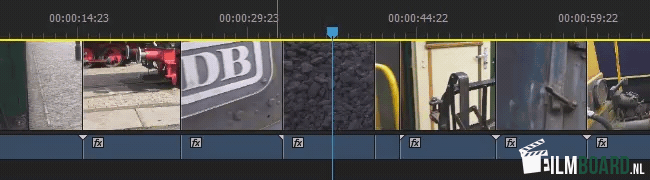
Yongeza Hlela
Phumelela: Ctrl + K Mac: Umyalelo + K
Kuyaphawuleka ukuba kukho abahleli abacofa i-razor blade. Lo ngumsebenzi ekufuneka uwubeke kwangoko kwisitshixo, iincakuba zezeenwele zakho (iindevu), kwiPremier Pro usebenzisa isitshixo ngokuqinisekileyo!
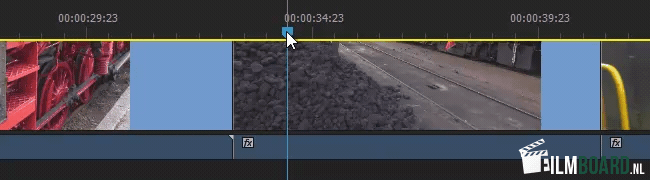
Yiya kokulandelayo / Ngaphambili Hlela iNdawo
Win/Mac: Phezulu / Phantsi (izitshixo zotolo)
Ungaya kwindawo yokuhlela elandelayo okanye yangaphambili kubahleli abaninzi ngebhodi yezitshixo. Iluncedo, kodwa kwiPremier Pro unokukhangela ezo ngongoma kumaleko asebenzayo kunye nendlela emfutshane.
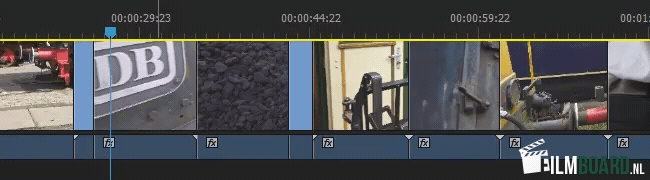
Khetha iKliphu kwi-Playhead
Win/Mac: D
Ukuqalisa ngezakho iibhodi zamabali ezishukumayo
Bhalisa kwincwadana yethu kwaye ufumane ukhuphelo lwakho lwasimahla ngeebhodi zamabali amathathu. Qalisa ngokuzisa amabali akho ephila!
Siza kuyisebenzisa kuphela idilesi yemeyile yethu kwincwadana yethu kwaye siyihloniphe eyakho wabucala
Kukho iindlela ezininzi zokukhetha iiklip ngokuya kwindawo yangaphakathi okanye ngaphandle, okanye ngokucofa ikliphu nge mouse. Ngale ndlela imfutshane ukhetha ngokuthe ngqo ikliphu ephantsi kwesihloko sokudlala.
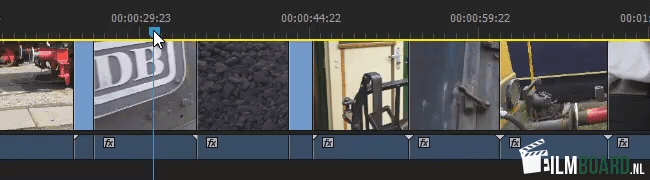
Sukukhetha Konke
Phumelela: Ctrl + Shift + A Mac: Shift + Command + A
Loo nto ngokwayo ayingomsebenzi unzima, ukunqakraza ngaphandle komgca wexesha, kodwa kufuneka utyibilike nge mouse. Ngale ndlela imfutshane ungahlehlisa kwangoko lonke ukhetho.
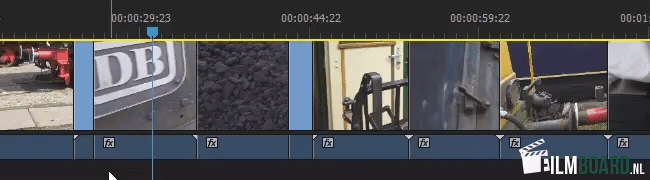
Isixhobo sesandla
Win/Mac: H
Hayi indlela emfutshane, kodwa iluncedo ukuba ufuna ukukhangela ngokukhawuleza umzuzwana kumgca wexesha. Shelelezisa umgca wexesha kancinci ngaphandle kokuhambisa intloko yokudlala. Oku kunokuba luncedo kakhulu, ngakumbi xa kudityaniswa neqhosha lokusondeza (HANDIG…uxolo…).
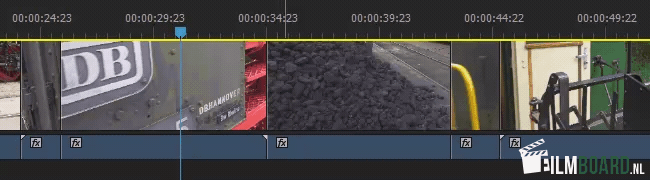
Ukutshintshela iikliphu
Phumelela: Ctrl + Alt Mac: Ukhetho + Umyalelo
Ukuba ufuna ukutsala ikliphu kumgca wexesha ngaphandle kokwenza umsantsa kumgca wexesha, sebenzisa olu didi lwesitshixo ngelixa utsala imouse ukutshintshisa iziqeshana ezimbini.
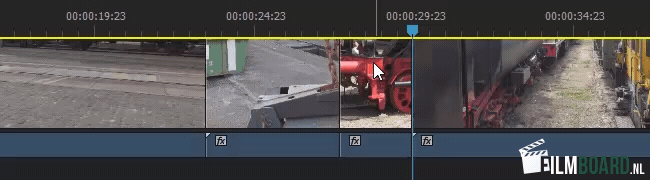
Imowudi yokunquma
Phumelela: T Mac: T
Ukuba ukhetha indawo yokunyuka yekliphu, ungasebenzisa ezi ndlela zimfutshane ukwenza mfutshane okanye ukwandisa ikliphu usebenzisa ibhodi yezitshixo. Unokukhetha ukucheba okuchanekileyo okanye indlela ebanzi yokucheba.
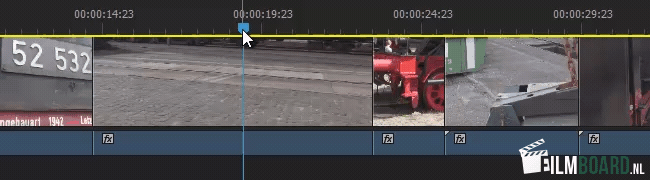
Sika okulandelayo / kwangaphambili Hlela kwi-Playhead
Phumelela: Ctrl + Alt + W (olandelayo) – Ctrl + Alt + Q (ngaphambili) Mac: Ukhetho + W (olandelayo) – Ukhetho + Q (ngaphambili)
Ukuba awufuni kuphembelela umgca wexesha lonke, ungasika ngokulula inxalenye yesiqalo okanye isiphelo sekliphu ngesi sinqumli. Iikliphu eziyijikelezileyo ke zihlale ngokucocekileyo endaweni.
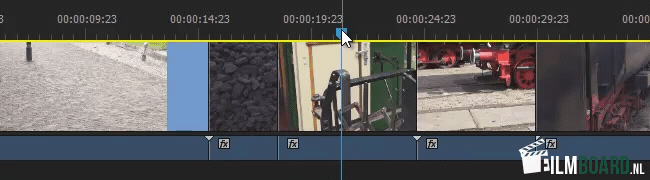
I-Ripple Trim yangaphambili / Hlela ngokulandelayo kwi-Playhead
Win/Mac: W (elandelayo) – Q (ngaphambili)
Enye indlela yokusika ngokukhawuleza kancinci ukusuka ekuqaleni okanye ekupheleni kwekliphu, kodwa ngeli xesha umgca wexesha oseleyo utyibilika ukuze ungafumani zithuba.
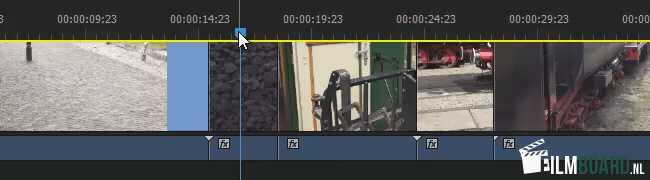
Yandisa Hlela
Win/Mac: Shift + W (elandelayo) – Shift + Q (ngaphambili)
Ukuba ufuna ukwenza ikliphu ixesha elide ekuqaleni okanye ekupheleni, awunyanzelekanga ukuba utsale iziphelo nge mouse. Beka intloko yokudlala apho ufuna ukuseta isiqalo okanye isiphelo kwaye ucinezele indlela emfutshane efanelekileyo.
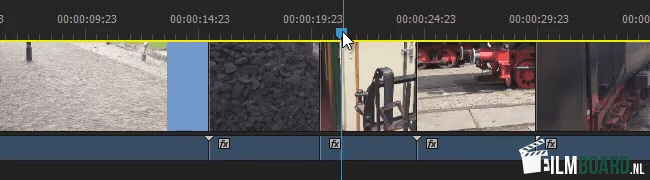
Qhuba iKliphu
Phumelela: Alt + Ekhohlo/Ekunene/Phezulu/Ezantsi (utolo) Mac: Umyalelo + Ekhohlo/Ekunene/Phezulu/Phantsi (utolo)
Ngale ndlela imfutshane ubamba ukhetho lwekliphu kwaye emva koko ungayihambisa ngokuthe tye kwaye ngokuthe nkqo. Qaphela ukuba ikliphu iya kubhala ngaphezulu umxholo ongaphantsi! Ingoma yeaudiyo iyahamba ngoko ngamanye amaxesha kulula kakhulu "ukungaqhagamshele" kuqala.
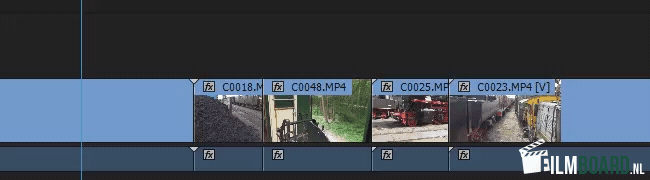
Isilayidi sokukhetha ukusuka ekhohlo ukuya ekunene (Ikliphu yesilayidi)
Phumelela: Alt + , okanye . IMac: Ukhetho + , okanye .
Oku kukuvumela ukuba uhambise ukhetho lwekliphu ukusuka ekhohlo ukuya ekunene kwaye iziqeshana ezijikelezileyo ziya kulungelelanisa ngokuzenzekelayo.
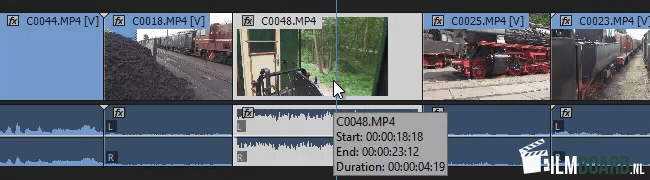
Ukukhetha ikliphu ekhohlo okanye ekunene (Slip Clip)
Phumelela: Ctrl + Alt + Ekhohlo/Ekunene iMac: Ukhetho + Umyalelo + Ekhohlo/Ekunene
Oku kugcina ubude obupheleleyo bekliphu, kodwa ukhetha umzuzu owahlukileyo kwikliphu. Ungahlengahlengisa ixesha elidlulayo libe ngaphambili okanye kamva kwikliphu ngaphandle kokuchaphazela umgca wexesha.
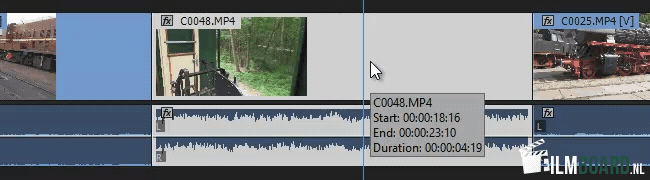
Top 5 Iingcebiso eziluncedo Adobe Premiere CC
I-Adobe Premiere iye yaba enye yeepakethe zesoftware yokuhlela ividiyo edumileyo iminyaka emininzi. Inkqubo sele ineempawu ezininzi ezinokusetyenziswa njengomgangatho wokuyenza ikhawuleze, ibengcono kwaye isebenze ngakumbi.
Ukongeza, kuyenzeka ukuba usebenzise iiplagi ezahlukeneyo ezandisa ukusebenza nangakumbi.
I-plethora yokhetho lunokuba lukhulu, ezi ngcebiso zintlanu ziya kukunceda ufumane okuninzi kwi-Adobe Premiere, ukwenza i-montages yakho ibe ngcono.
Lungisa useto olungagqibekanga kwiPremiere
Ngokuhlengahlengisa ezinye iisetingi zeprojekthi ezingagqibekanga unokuqalisa ngokukhawuleza. Ukulinganisa imathiriyeli kuseto lweprojekthi, kunye nokuseta ubude obumiselweyo bemifanekiso emileyo ngokuqinisekileyo konga ixesha.
Ukwenza oku, yiya kuHlelo-Izinto Ezikhethwayo - Ngokubanzi kwaye ukhangele iMedia yeSikali ukuya kubungakanani beProjekthi kunye noBude boMfanekiso oMiselweyo.
Ukuba usebenzisa imithombo emininzi eyahlukeneyo efana ne-SD kunye ne-HD media kunye, uya kusindisa ixesha elininzi ngokuvumela i-Scale Media kubungakanani beProjekthi.
Ngokungagqibekanga, umfanekiso, umzekelo ifoto, ukwizakhelo ezingama-150, okanye imizuzwana emi-5 kumda wexesha. Ukuba oku ayingokuthanda kwakho, ungayilungisa kuBude boMfanekiso oMiselweyo.
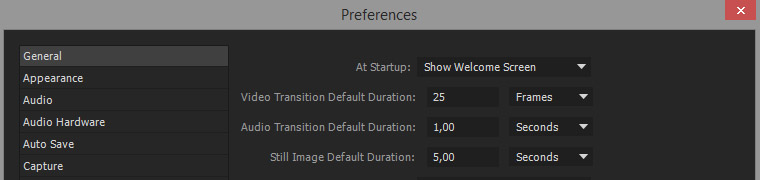
Umboniso okhawulezayo
Uyakwazi ukubona iziphumo ezininzi, utshintsho kunye nezihloko kumgca wexesha, kodwa iziphumo ezinzima azisoloko zidlala kakuhle.
Ngokucinezela "Faka" iziphumo zibalwa emva koko ungazijonga kakuhle kwifestile yemonitha. Emva koko ufumana ngokukhawuleza umfanekiso omhle wemveliso yakho.
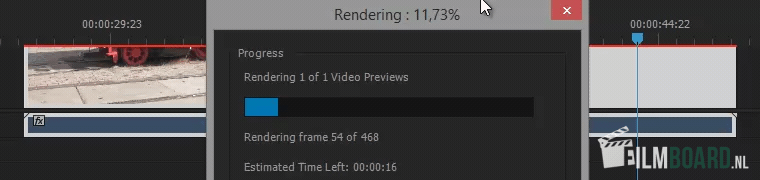
Lungiselela iprojekthi yakho "ngemigqomo"
Kwifestile yeprojekthi yakho unokubona yonke imidiya yeprojekthi. Akulungele ukubona zonke iiklip zevidiyo, iifoto kunye neeklip zeaudio kuluhlu olunye olude.
Ngokudala iifolda, okanye "iiBins" unokwenza ulwahlulo oluhle. Umzekelo, ngohlobo lwemidiya, okanye imiboniso yomntu ngamnye kwifilimu yakho. Ngale ndlela awusoze uphulukane nesishwankathelo kwakhona.
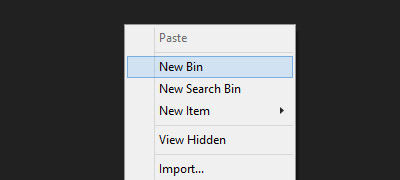
Yenza owakho umfanekiso wenguqu
Unokukhetha kwiinguqu ezininzi zemifanekiso ukunika ifilimu yakho imbonakalo engaphezulu. Ungalufumana utshintsho kwithebhu ethi "Effects".
Kuyenzeka ukunyenyisa useto olungagqibekanga lotshintsho ngokusebenzisa ithebhu "Ulawulo lweMpembelelo". Cinga ngobude benguquko, indlela yokutshintsha okubonwa ngayo, njl.
Kwaye njengengcebiso yebhonasi: ungasebenzisi iinguqu ezininzi!
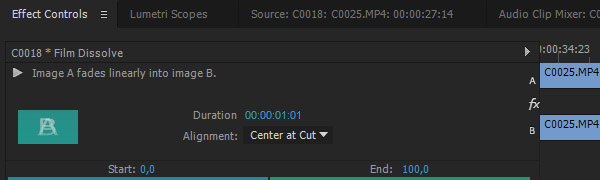
Khetha ubungakanani obufanelekileyo
Xa usenza iividiyo zeYouTube akusoloko kuyimfuneko ukuthumela ividiyo yakho kowona mgangatho uphezulu. Umgangatho ogqwesileyo awusoloko uyimfuneko, ngakumbi xa ulayisha kwiwebhusayithi.
Emva koko wenze inguqulo ephantsi yomgangatho, umzekelo 720p endaweni yevidiyo ye-4K, kunye noxinzelelo lwe-mp4 endaweni yomgangatho we studio, i-Apple ProRes okanye i-uncompressed.
Oku kwenza ukulayisha ngokukhawuleza kakhulu. Gcina inguqulelo ekumgangatho ophezulu njenge-backup, unokuhlala usenza uguqulelo lomgangatho ophantsi.
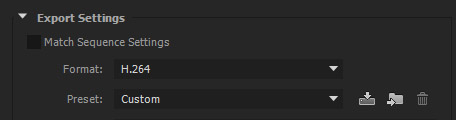
Ezi ngcebiso zingentla zingenza ukuba umsebenzi wakho usebenze ngakumbi. Ekugqibeleni, ufuna ukuxakeka ukubalisa ibali lakho, hayi imiba yobugcisa.
Ukuba ungumfundi oqalayo kwintsimi yokuhlela, unokucinga kwakhona ukuthenga i-Premiere Elements, enika uninzi lweempawu eziqhelekileyo kwixabiso elikhuphisanayo.
Oku kwenza kube lula ukutshintsha kamva, kuba inkqubo jikelele iyafana.
Lungiselela ngcono kwi-Adobe Premiere Pro ngezi ngcebiso zi-4
Abahleli bevidiyo banengqondo yokuyila, asaziwa ngezakhono zethu ezinkulu zombutho.
Ngelishwa, kwimveliso yevidiyo kufuneka udibanise amashumi, amakhulu okanye amawaka eekliphu, amaqhekeza, imifanekiso kunye nezandi njengephazili.
Zisindise ingxaki kwaye ulandele ezi ngcebiso zine zokucwangcisa ngcono kwaye ugcine iiprojekthi zakho zePremier Pro zicocekile.
I-Effects Bin
Uyazi ukuba unokwenza iifolda kwifolda yeprojekthi. Kodwa ngaba ubusazi ukuba unokwenza "imigqomo" yeziphumo? Cofa ekunene kwiphaneli yakho yeziphumo kwaye ukhethe "umgqomo omtsha wesiko" okanye ucofe i icon yefolda ezantsi ngasekunene.
Tsala iziphumo zakho apho ukuze ukwazi ukuzifumana ngokukhawuleza kamva. Ilula kodwa iyasebenza kakhulu ukulungiselela iziphumo zakho.
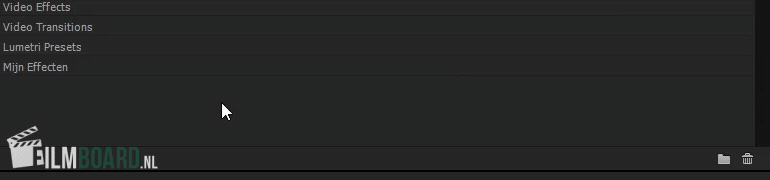
Sebenzisa ii-Subclips
Ngamanye amaxesha unokudubula okude okuqulethe iishoti ezininzi ezisebenzisekayo. Xa udubula i-B-roll unezinto ezininzi onokukhetha kuzo.
Ngokwenza i-Subclip unokwahlula le kliphu kwiiklip zevidiyo ezininzi onokuzifumana ngokukhawuleza kwaye uzisebenzise kwiprojekthi yakho.
Qala ngokukhetha ikliphu ende, ubeke i-IN kunye ne-OUT umakishayo uze ukhethe i-Clip-Yenza i-Subclip okanye usebenzise indibaniselwano yesitshixo Command+U (Mac OS) okanye Control+U (Windows).
Emva koko eliqhekeza liza kuvela njengeklip entsha kwifestile yeprojekthi yakho. Unako kwakhona ukuthiya ngokutsha ezi Nqakraza ngokukhetha ikliphu kwaye ucofe u-Enter.
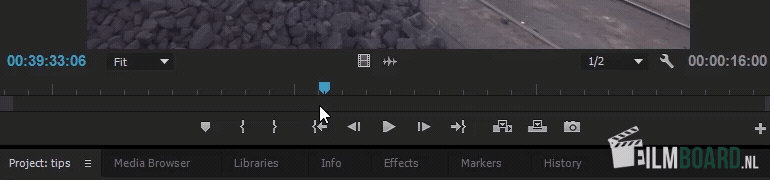
Yenza iileyibhile zeMbala
Ngokunika imidiya ileyibhile yombala ungayifumana ngokukhawuleza. KwiPremier Pro-Okukhethwayo-Ileyibhile yokungagqibeki uya kufumana useto oluqhelekileyo, umzekelo, iaudio, ividiyo kunye nefoto.
Kodwa ungaya kwelinye inyathelo ukuya phambili. Yiya kwiPremier Pro-Izinto Ezikhethwayo-IiLeyibhile zeMbala kwaye uzenzele ezakho iilebhile. Cinga ngodliwano-ndlebe (intloko ethethayo), i-B-Roll, i-Inserts, i-Sound effects, Umculo, ifoto (i-Stills) njl.
Emva koko uye kwizinto ezikwiprojekthi, ucofa ekunene kwaye ukhethe uhlobo. Ngale ndlela unokufumana ngokukhawuleza izinto ezifunwayo.
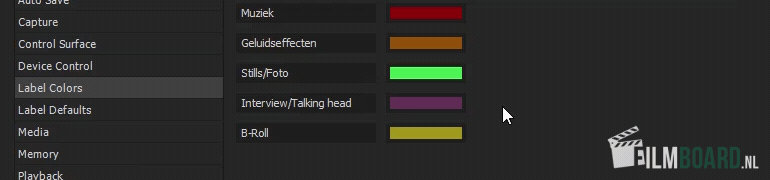
Susa izinto ezingasetyenziswanga
Xa inxalenye yakho kuhlelo yenziwe, "Susa engasetyenziswanga" ikuvumela ukuba ususe zonke izinto ezingekho kumda wexesha kumsebenzi omnye.
Ukuba omnye umntu uyenzile kamva, loo mntu akufuneki asokole kumgxobhozo weeklip ezingasetyenziswanga. Kukwaluncedo kuwe ukwazi ukuba yeyiphi imathiriyeli engasafunekiyo.
Nika ingqalelo phambi kokuba wenze lo msebenzi, nangona iifayile zingasayi kucinywa kwidiski yakho, kunokuba ngumngeni ukufumana ikliphu enye ukuba ukuhlelwa bekungagqitywanga.
Kungcono ukugcina iprojekthi yakho phantsi kwegama elitsha ngaphambi kokusebenzisa "Susa engasetyenziswanga".
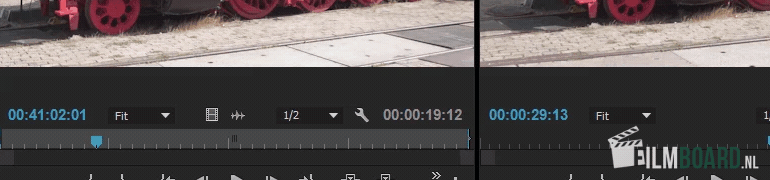
Ngokuqinisekileyo ufuna ukuqalisa kwaye uhlele imifanekiso yakho ngoko nangoko. Kodwa umbutho omncinci kwangaphambili unokukongela iiyure, kwaneentsuku zokusebenza.
Ngenxa yokuba ungayifumana ngokukhawuleza imathiriyeli oyifunayo, uphinda uphelele “ekuhambeni” ngokukhawuleza kwaye ugcine umbono ongcono webali elenza kumgca wexesha.
Ukongeza kulungiselelo olusemgangathweni olunje ngeMibala yeeLayibhile, imigqomo kunye neeKliphu ezincinci, unokujonga ngamanye amaxesha iifayile zeprojekthi yakho.
Ungabhala kwakhona iifayile ezisendleleni okanye uzibeke kwiBin "yenkunkuma" ngaphambi kokuba uzicime umphelo. Emva koko ugcina isishwankathelo, ngakumbi ukuba usebenza kunye nabantu abaninzi kwiprojekthi enye.
isiphelo
Ngezi ndlela zimfutshane zePremier Pro uya kuba sele ukonga ixesha elininzi ngexesha lokuhlela.
Ezinye iindlela ezimfutshane ozisebenzisa ngamaxesha athile, ezinye uya kuzisebenzisa rhoqo emva kwanamhlanje.
Molo, ndinguKim, umama kunye nomthandi we-stop-motion onemvelaphi kwindalo yemidiya kunye nophuhliso lwewebhu. Ndinothando olukhulu lokuzoba kunye noopopayi, kwaye ngoku ndintywila kuqala kwihlabathi le-stop-motion. Ngebhlog yam, ndabelana nawe ngokufunda kwam.
